Máte problém s velikostí DWG souborů a stabilitou? Tento článek Vám pomůže tyto problémy vyřešit. Vybral jsem pro Vás tři metody, jak vyzrát na čištění výkresu/výkresů, pokud známý příkaz čisti (_purge) nepomůže.
DGN Hotfix
Tato oprava Hotfix vyčistí nedůležitá data ze souborů DWG, která byla natažena při kopírování a vkládání ze souborů DWG obsahující typy čar DGN, čímž došlo k nadměrnému nárustu velikosti souboru a případně i k nestabilitě těchto výkresových souborů. Jejich odstraněním také nedojde k dalšímu nechtěnému nárustu veliksti souborů.
- Tato oprava Hotfix je platná pro aplikaci AutoCAD® 2012, a související vertikální produkty, jako je AutoCAD® Civil 3D 2012, AutoCAD® MAP 3D 2012 apod. Přečtěte si soubor readme pro pokyny k instalaci.
- Tato oprava Hotfix je platná pro aplikaci AutoCAD® 2013, Autodesk ® AutoCAD 2014 a související vertikální produkty. Přečtěte si soubor readme pro pokyny k instalaci.
Utilita Drawing Purge
Další možností, pro složitější případy, kdy výše zmíněný Hotfix nepomohl, případně se jedná o výkres, ke kterému jsou připojeny další a u všech se vyskytuje problém s vyšší velikostí či i se stabilitou doporučuji použít utilitu Drawing Purge z Autodesk Exchange.
Práce s utilitou Drawing Purge (alias dwg_purge) je velmi snadná a celkově produktivní - ušetříte čas, jelikož nemusíte otevírat zvlášť případné přiložené výkresy k Vašemu hlavnímu modelu, jelikož si je utilita otevře a vyčistí sama, a zároveň dojde k jejich kvalitnímu vyčištění ve značné většině případů.
Jak tedy na to?
Po spuštění utility příkazem dwg-purge dojde k načtení výkresu a zpracování jeho informací. Jsou-li k výkresu připojeny externí reference naskočí toto dialogové okno:
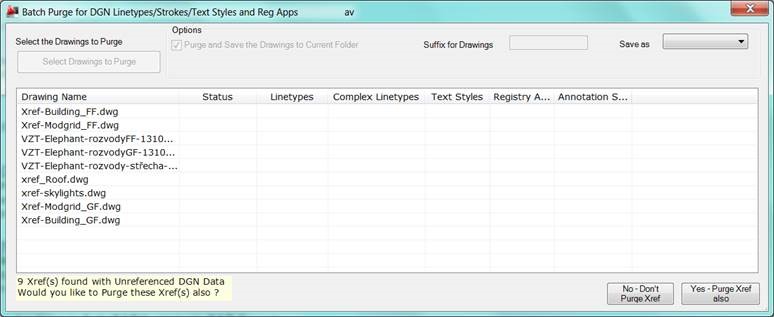
(Pokud nejsou přiložený žádné externí reference, průběh čištění je vypsán na liště příkazového řádku). Zde následně dojde k vypsání všech entit (viz sloupce) a k jejich vyčištění:

Po vyčištění výkresů dojde k jejich uložení. Můžete i zde nastavit i verzi dwg souborů, do kterých chcte vyčištěné výkresy uložit (rozbalovací menu v pravo nahoře).
ArxDbg utilita
Pokud by ani tento způsob nepomohl, tak další možností je využít utilitu ArxDbg, která je již trochu méně uživatelsky přístupná, avšak v případě nouze Vám dokáže jistě dobře pomoci. Před použitím této utility je vhodné zkontrolovat obsah výkresu pomocí okna Proxy informaci, které je otevřeno při spuštění výkresu.

Zde v okně „Proxy informace“ u každého výkresu můžete zkontrolovat počet objektů AEC a dalších - pokud jsou všechny objekty negrafické, můžeme je smazat – tím zmenšíme velikost výkresů, urychlíme práci a zvýšíme stabilitu
Pokud se okno nezobrazuje, nastavte jeho zobrazení zde (pravý dolní roh okna - Zobrazit dialog Proxy informace):
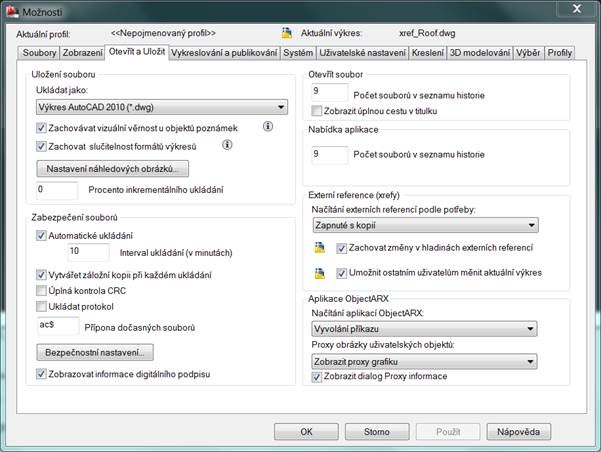
- Pokud si chcete ArxDbg spustit:
Jen otevřete Autocad, daný výkres a přetáhněte ArxDbg.20XY.x64.arx ze staženého zip souboru do výkresového prostoru viz odkaz výše. (XY - označení souboru závislé na Vaší verzi AUtoCADu či jeho vertikálním produktu, kdy formát je měněn každé 3 roky, tzn. že soubor ArxDbg.2013.x64.arx je funkční pro AutoCAD 2013-2015).
Pokud poté budete pracovat v AutoCADu bez jeho zavření, není nutné tuto app již takto načítat, až tedy případně opět při dalším spuštění AutoCADu.
Poté ve výkresovém prostoru pravým tlačítkem myši přejděte na ArxDbg – Database Info…
Zde na kartu Slovníků - Dictionaries a zde najděte ACAD_DGNLINESTYLECOMP popřípadě podobně pojmenované součásti s DGN negrafického typu a vymažte je (celou hlavní složku).

To stejné se složkami všech objektů AEC, které se nachází ve spodní části tohoto stromového zobrazení:

Následně výkres uložte, poté otevřete znovu a použijte příkaz purge a opět uložte.
- tento postup musíte aplikovat na všechny výkresy jednotlivě a to nejprve na všechny xrefy, které nemají vazby na ostatní výkresy a následně postupovat v hierarchii výše až po komplexní výkres;
- před každým načtením dalších souborů tyto nejprve tímto způsobem vyčistěte, aby nedošlo k opětovnému načtení nepotřebných entit do všech propojených výkresů.
zdroj ARXDBG: http://otb.manusoft.com/2009/09/arxdbg-utility.htm
Další informace o možnostech čištění DGN z DWG výkresů naleznete v článku Autodesk na Autodesk Suppport.


